使用AutoRunner录制客户端程序脚本
作者:SAPSVO 发布时间:[ 2017/9/6 16:37:57 ] 推荐标签:AutoRunner 自动化测试工具 脚本
本节我们以录制Windows中自带计算器的四则运算为例,详细地介绍一下录制Windows程序脚本的过程。
● 创建脚本
首先,我们根据前面【工程与脚本操作】一节所述方法创建一个名为Win.bsh的脚本(脚本名可任取),双击脚本打开。
● 录制脚本
打开要录制的计算器程序(【开始】→【运行】输入 calc 按回车即可),计算器如下图所示:
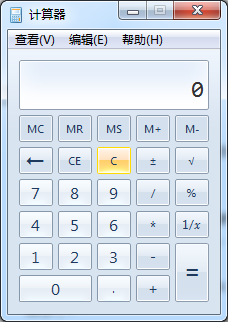
一切准备绪,接下来我们开始录制脚本,以录制计算器“1+2=3”算式为例
点击菜单【录制】→【开始录制】
录制的时候,AR的界面会自动隐藏,并在屏幕的右下角显示录制信息的窗口,展示出每一步操作的录制信息
在计算器上分别点击“1”、“+”、“2”、“=”4个按钮,结果如下图所示:
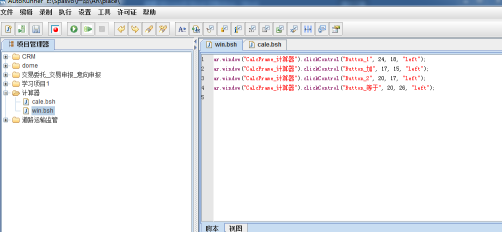
另外,在录制的过程中,我们也可以掌控录制脚本的进程,可以进行暂停录制、继续录制、结束录制等操作:
1、暂停当前录制:
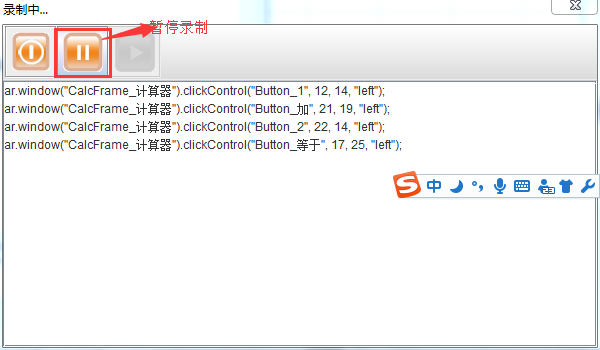
2、继续当前录制:
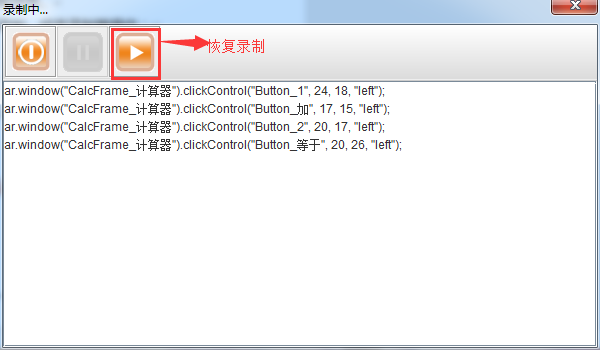
3、录制完毕,停止录制:

本文内容不用于商业目的,如涉及知识产权问题,请权利人联系SPASVO小编(021-61079698-8054),我们将立即处理,马上删除。
相关推荐
两种自动化测试工具AutoRunner与Selenium的对比浅谈自动化测试工具AutoRunner中对象库的重要性自动化测试工具AutoRunner常见问题及解决方法汇总AutoRunner自动化测试过程中,如何在对象库中新增对象?自动化测试工具AutoRunner校验点设置步骤自动化测试工具AutoRunner校验属性的用法自动化测试工具AutoRunner进阶功能:脚本延时和模拟键鼠操作项目如何让自动化测试工具(AutoRunner)来做软件测试呢?这个工具是怎么用的?AutoRunner如何实现界面自动化?AutoRunner为什么要支持多种浏览器,比如火狐,edge?AutoRunner中如何手工编写脚本AutoRunner如何使用谷歌火狐浏览器录制脚本AutoRunner如何抓取非输入框和按钮类的对象AutoRunner自动化测试工具安装出错怎么解决使用AutoRunner录制IE脚本时某次操作没有被记录使用AutoRunner录制脚本过程中发现对象录制不下来如何解决使用AutoRunner时如何通过脚本命令打开被测系统

更新发布
功能测试和接口测试的区别
2023/3/23 14:23:39如何写好测试用例文档
2023/3/22 16:17:39常用的选择回归测试的方式有哪些?
2022/6/14 16:14:27测试流程中需要重点把关几个过程?
2021/10/18 15:37:44性能测试的七种方法
2021/9/17 15:19:29全链路压测优化思路
2021/9/14 15:42:25性能测试流程浅谈
2021/5/28 17:25:47常见的APP性能测试指标
2021/5/8 17:01:11热门文章
常见的移动App Bug??崩溃的测试用例设计如何用Jmeter做压力测试QC使用说明APP压力测试入门教程移动app测试中的主要问题jenkins+testng+ant+webdriver持续集成测试使用JMeter进行HTTP负载测试Selenium 2.0 WebDriver 使用指南














 sales@spasvo.com
sales@spasvo.com